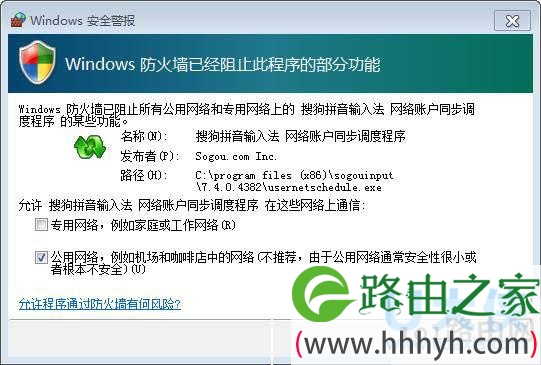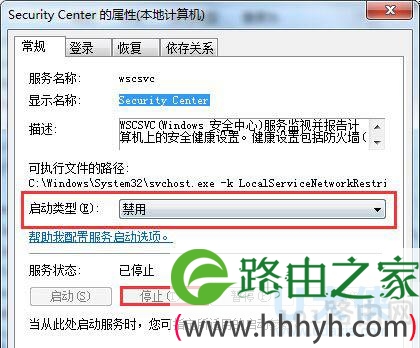亲,以下就是关于(Win7运行程序时弹出防火墙安全警报的解决方法(图)),由“WiFi之家网”整理!
原标题:"Win7运行程序时弹出防火墙安全警报的解决方法"相关电脑问题教程分享。 - 来源:WiFi之家网。
近日,很多用户表示电脑在win7系统下运行某些程序的时候,经常会弹出Windows安全警报,并提示Windows 防火墙已阻止程序的部分功能。这是怎么回事呢?其实这是防火墙为防止一些程序恶意访问网络而设定的,用来保证电脑的安全。下面,WiFi之家网小编就给大家介绍Win7运行程序时弹出防火墙安全警报的解决方法。
Windows
操作方法:
1、点击开始菜单——》》运行,输入“services.msc” 确定。
2、在本地服务列表中找到“Security Center”服务。
Windows
3、双击该服务,并在常规中停止该服务,并将启动类型设置为“禁用”,最后应用保存设置。
Windows
以上就是Win7运行程序时弹出防火墙安全警报的解决方法
相关内容推荐:
Win7通过系统防火墙禁止程序联网的操作方法
以上就是关于-常见问题-(Win7运行程序时弹出防火墙安全警报的解决方法(图))的教程!
原创文章,作者:常见问题,如若转载,请注明出处:https://www.224m.com/114321.html